Artikel ini diproduksi dengan menggunakan Penerjemahan Mesin.
Insights: tujuan
Tujuan adalah cara yang bagus untuk melacak tujuan penjualan Anda, memastikan bahwa Anda dan tim Anda secara konsisten memenuhi target yang menjaga bisnis Anda tetap berjalan.
Di Pipedrive, fitur Tujuan di bawah Wawasan memungkinkan Anda untuk melacak kemajuan kesepakatan dan aktivitas Anda, memberikan Anda wawasan terbaik mengenai upaya penjualan Anda.
```html
Pemilihan jenis tujuan
Untuk menambahkan tujuan di Pipedrive, pergi ke "Insights + Tujuan".
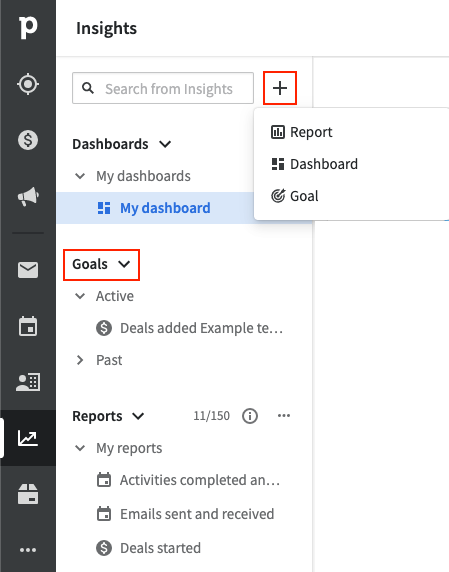
Anda dapat memilih untuk membuat tujuan dari tipe berikut:
- Kesepakatan ditambahkan – berdasarkan jumlah atau nilai kesepakatan baru yang ditambahkan ke akun Anda.
- Kesepakatan berkembang – berdasarkan jumlah atau nilai kesepakatan yang memasuki tahap pipa tertentu. Tujuan perkembangan kesepakatan juga akan muncul di tampilan pipa.
- Kesepakatan dimenangkan – berdasarkan jumlah atau nilai total kesepakatan yang dimenangkan. Kesepakatan yang dimenangkan berdasarkan nilai juga akan muncul di laporan perkiraan pendapatan.
- Kegiatan ditambahkan – berdasarkan jumlah kegiatan baru yang ditambahkan berdasarkan jenis
- Kegiatan selesai – berdasarkan jumlah kegiatan yang ditandai sebagai selesai
- Perkiraan pendapatan – berdasarkan nilai tertimbang dari kesepakatan terbuka dan dimenangkan (hanya paket Professional)
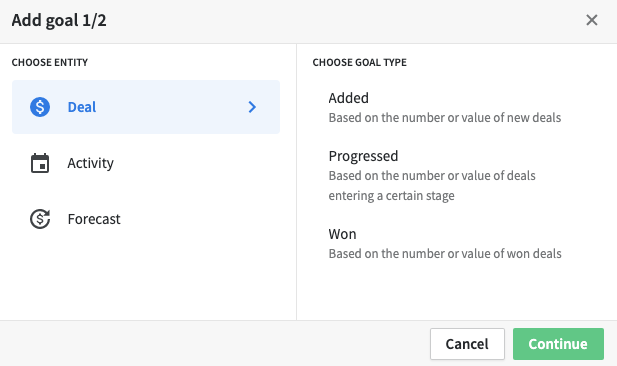
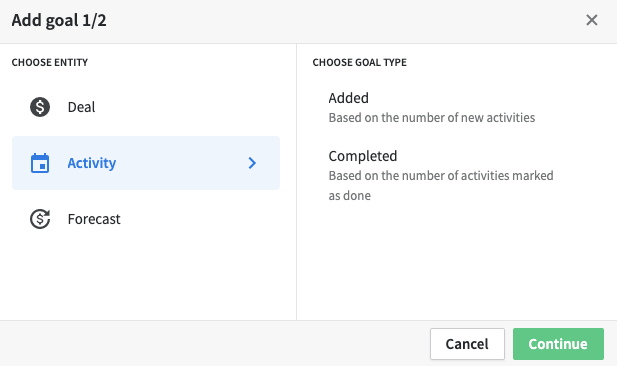
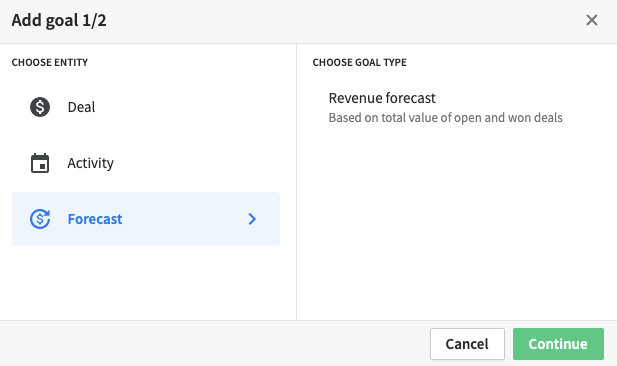
```html
Mengisi detail tujuan
Ketika membuat tujuan, Anda perlu memberikan informasi tertentu tentang tujuan tersebut.
- Penanggung jawab – Tujuan dapat ditugaskan kepada pengguna tertentu atau seluruh perusahaan. Anda juga dapat menugaskan tujuan kepada tim jika Anda menggunakan paket Profesional atau Enterprise.
- Pipeline – Anda dapat memilih satu atau lebih pipeline yang akan diterapkan pada tujuan atau menerapkannya pada semua Pipeline.
- Jenis aktivitas (aktivitas) – Pilih satu atau lebih jenis aktivitas yang ingin Anda refleksikan dalam tujuan Anda.
- Metrik pelacakan (kesepakatan) – Anda dapat melacak tujuan kesepakatan Anda berdasarkan nilai kesepakatan atau jumlah kesepakatan.
- Interval – Frekuensi untuk menetapkan tujuan Anda. Tujuan dapat diukur mingguan, bulanan, triwulanan, atau tahunan.
- Durasi tujuan – Ketika Anda ingin tujuan Anda mulai dan berakhir. Jika Anda tidak memiliki tanggal akhir untuk tujuan Anda, Anda dapat membiarkan kolom ini kosong.
-
Hasil yang diharapkan – Target untuk jenis tujuan yang dipilih. Hasil yang diharapkan akan secara otomatis mencerminkan interval yang Anda pilih. Nilai tidak boleh kosong.
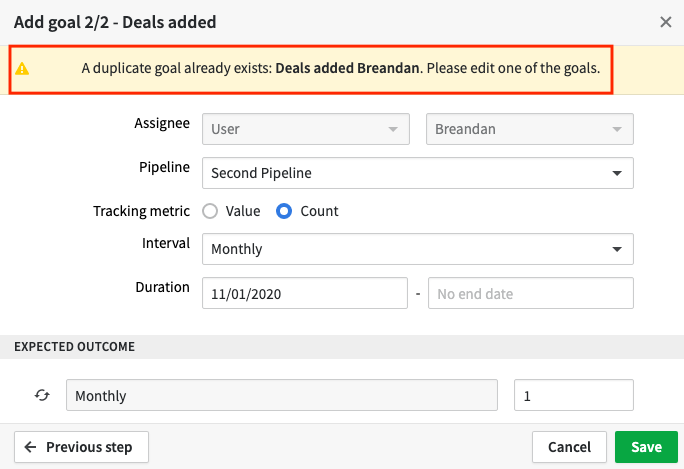
Kesepakatan ditambahkan–
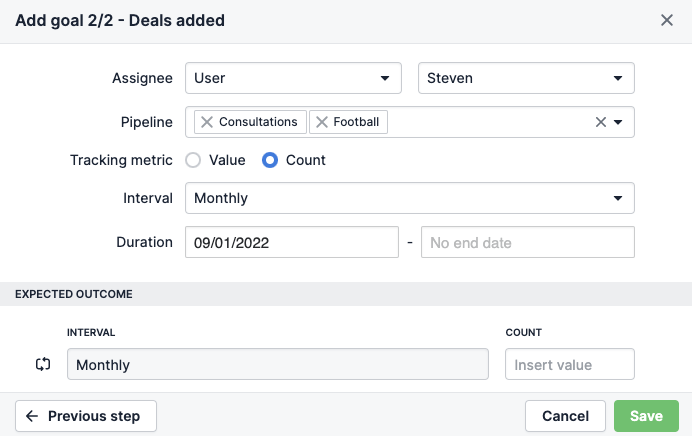
Kesepakatan berkembang–
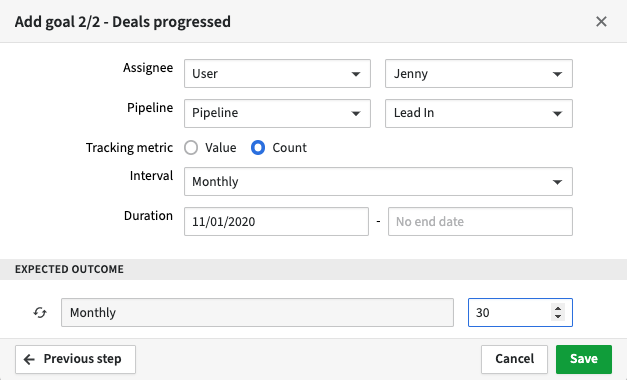
Kesepakatan dimenangkan–
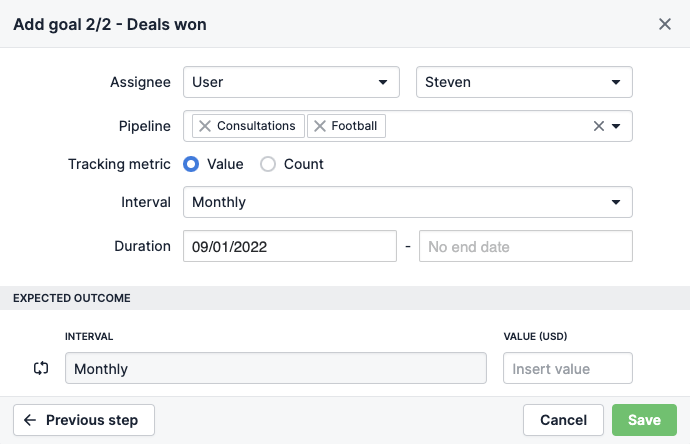
Aktivitas selesai–
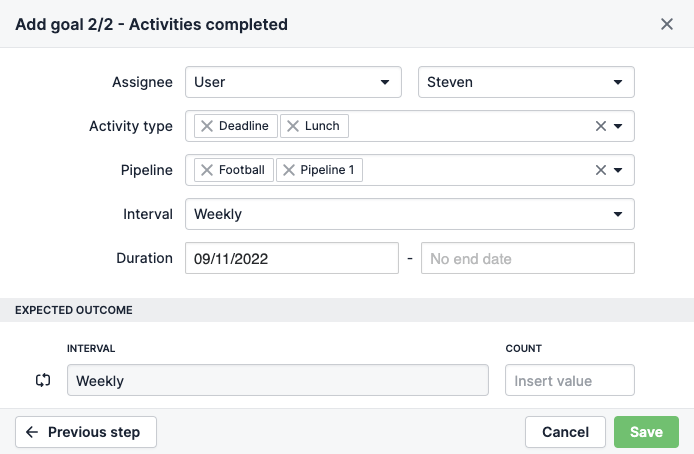
Aktivitas ditambahkan–
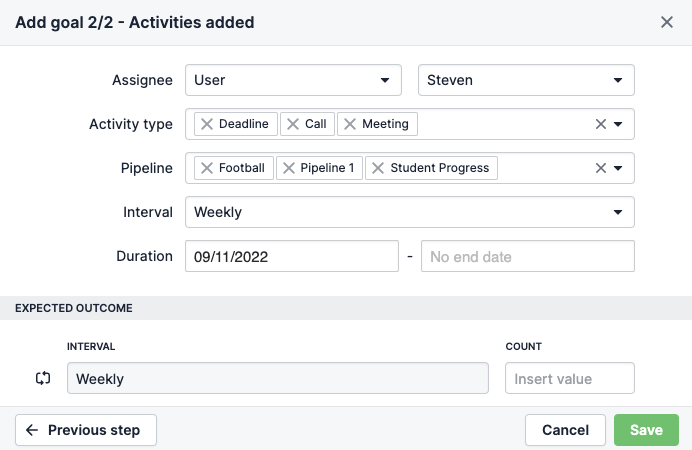
Klik "Simpan" untuk membuat tujuan Anda.
```html
Melacak dan memperbarui tujuan Anda
Tujuan baru Anda akan muncul di bawah bagian Tujuan pada navigasi Wawasan Anda. Di bagian atas, Anda akan melihat rincian tujuan Anda dan, jika Anda mengarahkan kursor ke grafik, Anda dapat melihat bagaimana kemajuan tujuan tersebut. Laporan ini akan diperbarui secara waktu nyata, jadi Anda akan selalu melihat data terbaru.
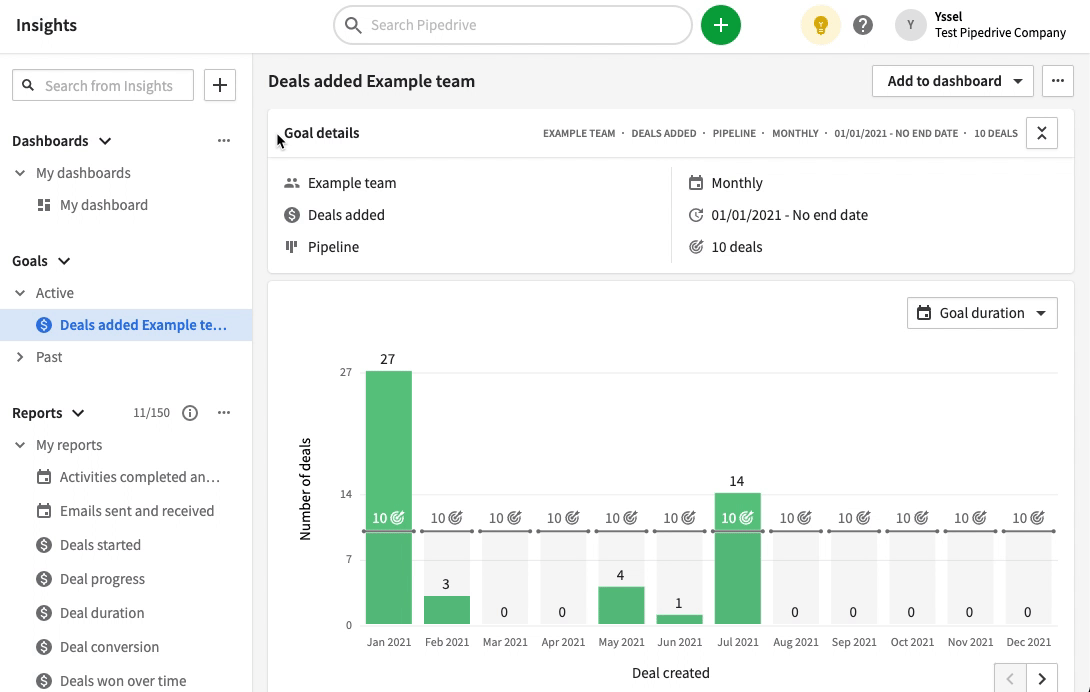
Klik pada titik data di grafik Anda untuk membukanya dalam format daftar dan mengekspor.
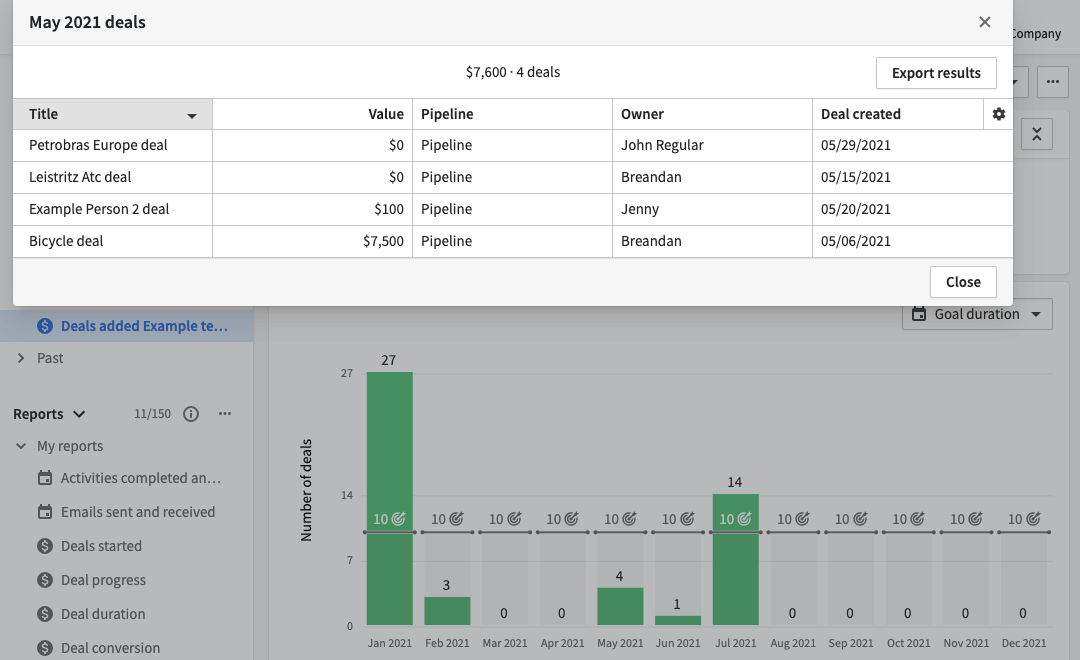
Untuk mengedit rincian tujuan Anda, klik pada ikon pensil di bagian rincian Tujuan Anda.
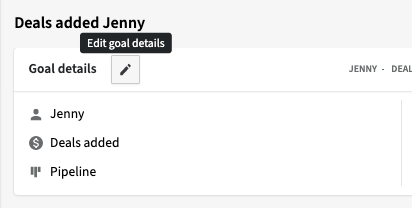
Anda dapat mengganti nama atau menghapus tujuan Anda dengan mengklik tombol "..." di sudut kanan atas.
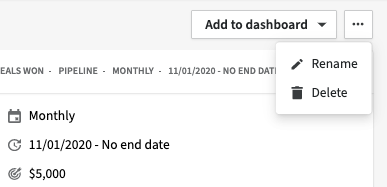
Menambahkan tujuan ke dasbor Anda
Anda dapat menambahkan tujuan ke dasbor Anda dengan mengklik "Tambahkan ke dasbor" dan memilih dasbor.
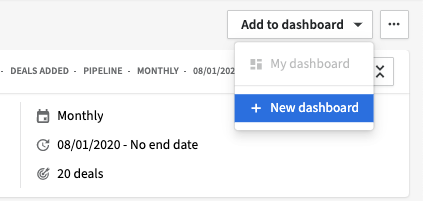
Anda juga dapat menyeret tujuan langsung ke dasbor Anda.
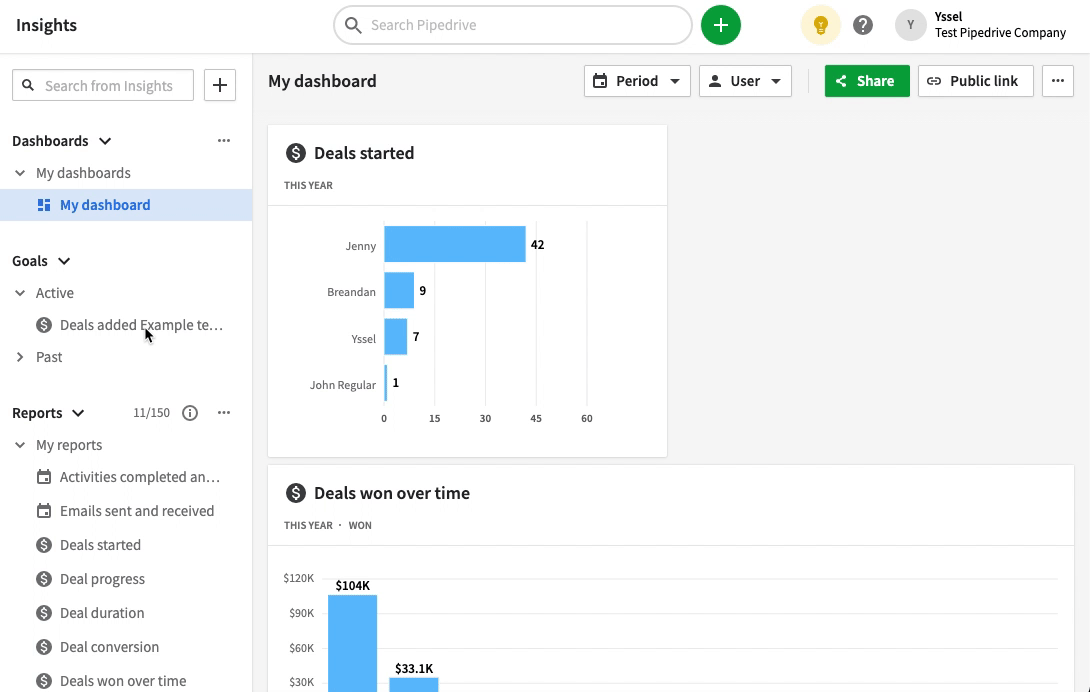
Set izin
Kemampuan bagi pengguna untuk melihat tujuan tergantung pada peran mereka dan pengaturan izin: Lihat statistik perusahaan dan Lihat statistik pengguna lain.
- Pengguna biasa dapat melihat tujuan perusahaan, pengguna lain, dan tim jika kedua izin aktif. Mereka selalu dapat melihat tujuan tim mereka sendiri.
- Manajer tim dapat melihat tujuan perusahaan, pengguna lain, dan tim jika kedua izin aktif. Mereka selalu dapat melihat tujuan tim mereka.
- Pengguna admin selalu dapat melihat tujuan perusahaan, pengguna, dan tim.
Namun, bahkan dengan set izin ini diaktifkan, pengguna biasa tidak akan dapat menambahkan, mengedit, atau menghapus tujuan pengguna lain. Manajer tim dapat menambahkan, mengedit, atau menghapus tujuan pengguna lain hanya jika mereka berada di tim manajer tersebut dan jika mereka memiliki kedua izin yang diaktifkan.
| Pengguna admin | Manajer tim | Pengguna biasa | |
| Tujuan pengguna | ✔️ | ✔️ | ✔️ |
| Tujuan tim (rencana profesional) | ✔️ | ✔️ | |
| Tujuan perusahaan | ✔️ |
Apakah artikel ini berguna?
Ya
Tidak